 |
Auswechseln verbrauchter Tintenpatronen
 Verwendung der Druckertasten Verwendung der Druckertasten
 Mit dem Computer Mit dem Computer
Sie können das Auswechseln einer Tintenpatrone mit den Tasten am Drucker oder mit dem Computer bestätigen. Nähere Informationen erhalten Sie im folgenden Abschnitt.
Verwendung der Druckertasten
Diese Tabelle beschreibt die Statusanzeigen und die zu ergreifenden Maßnahmen.
|
Anzeigen
|
Maßnahme
|
|

|
Erwerben Sie eine Ersatztintenpatrone.
|
|

|
Aufgebrauchte Tintenpatrone ersetzen.
|
 Blinkt, Blinkt,  Ein Ein
Um eine Tintenpatrone unter Verwendung der Taste  Stop auszutauschen, befolgen Sie die nachfolgenden Schritte. Stop auszutauschen, befolgen Sie die nachfolgenden Schritte.
 |
Vorsicht: |
 |
|
Nehmen Sie die Patrone erst aus dem Drucker, wenn Sie sie durch eine andere ersetzen möchten.
|
|
 |
Hinweis: |
 |
|
Die Abbildungen zeigen, wie die Tintenpatrone der Farbe Cyan ersetzt wird, die Anweisungen sind jedoch für alle Patronen gleich.
|
|
 |
Stellen Sie sicher, dass die Stromanzeige aufleuchtet, jedoch nicht blinkt. Stromanzeige aufleuchtet, jedoch nicht blinkt.
|
 |
Öffnen Sie die Scannereinheit.
|
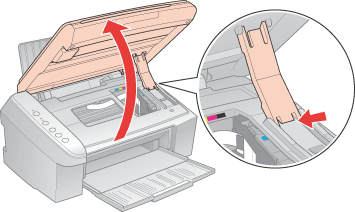
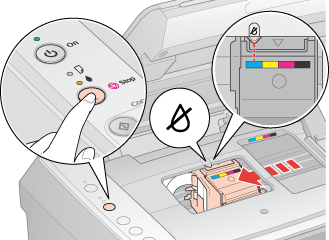
 |  |
Hinweis: |
 |  |
Vorsicht: |
 |
Drücken Sie die Taste  Stop erneut. Stop erneut.
|
Wenn mehrere Tintenpatronen leer sind oder einen niedrigen Füllstand aufweisen, bewegt sich der Druckkopf zur Markierung  . Dies ist jedes Mal der Fall, wenn Sie die Taste . Dies ist jedes Mal der Fall, wenn Sie die Taste  Stop drücken, bis alle leeren Patronen oder Patronen mit niedrigem Tintenstand angezeigt wurden. Stop drücken, bis alle leeren Patronen oder Patronen mit niedrigem Tintenstand angezeigt wurden.
Nachdem alle leeren Tintenpatronen oder Tintenpatronen mit niedrigem Füllstand angezeigt wurden, bewegt sich der Druckkopf in die Position zum Austauschen von Tintenpatronen, wenn Sie die Taste  Stop drücken. Stop drücken.
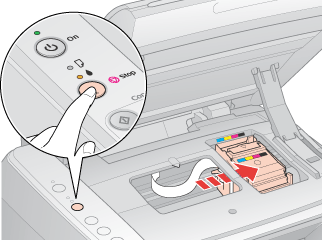
 |
Beste Ergebnisse erzielen Sie, wenn Sie die Tintenpatrone vor dem Öffnen der Verpackung vier- oder fünfmal schütteln.
|
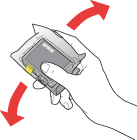
 |
Nehmen Sie die neue Tintenpatrone aus der Verpackung.
|
 |  |
Vorsicht: |
 |
Entfernen Sie das gelbe Band unten von der Tintenpatrone.
|
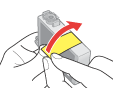
 |  |
Vorsicht: |
 |  |
-
Wenn Sie eine Tintenpatrone eingesetzt haben, ohne das gelbe Band zu entfernen, nehmen Sie die Patrone aus dem Drucker, entfernen das gelbe Band und setzen sie wieder ein.
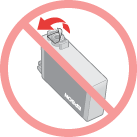
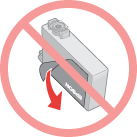
|
|
 |
Öffnen Sie die Tintenpatronenabdeckung.
|
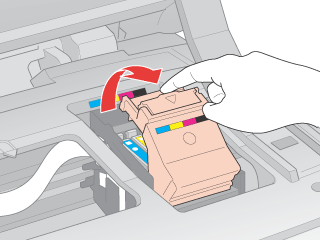
 |  |
Vorsicht: |
 |  |
|
Achten Sie darauf, nicht die unten hervorgehobenen Teile zu berühren.
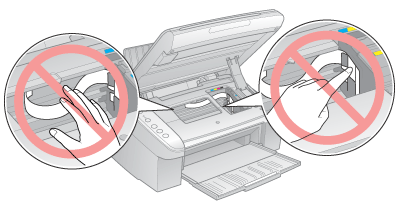
|
|
 |
Drücken Sie am Hebel hinten an der Tintenpatrone, die Sie ersetzen möchten. Heben Sie die Patrone gerade nach oben aus dem Drucker heraus. Entsorgen Sie sie ordnungsgemäß.
|
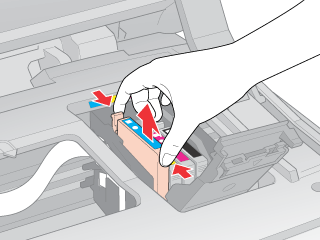
 |  |
Vorsicht: |
 |  |
|
Füllen Sie die Tintenpatronen nicht nach. Fremdprodukte können Schäden verursachen, die von der Epson-Garantie ausgenommen sind, und können unter bestimmten Umständen fehlerhaftes Verhalten des Druckers bewirken.
|
|
 |  |
Hinweis: |
 |  |
|
Wenn es schwierig ist, die Patrone herauszunehmen, heben Sie die Patrone mit mehr Kraft an, bis sie sich löst.
|
|
 |
Platzieren Sie die Tintenpatrone mit der unteren Seite nach unten in den Patronenhalter. Drücken Sie die Tintenpatrone dann nach unten, bis sie einrastet.
|
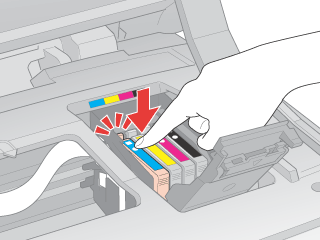
 |
Wenn Sie alle Tintenpatronen ausgetauscht haben, schließen Sie die Patronenabdeckung und die Scannereinheit.
|
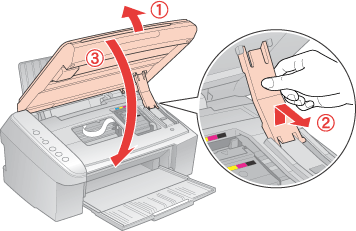
 |
Drücken Sie die Taste  Stop. Stop.
|
Der Drucker bewegt den Druckkopf und beginnt, das Tintenzuleitungssystem zu befüllen. Dieser Vorgang dauert ca. 90 Sekunden. Wenn die Befüllung des Tintenzuleitungssystems abgeschlossen ist, kehrt der Druckkopf in die Ausgangsposition zurück. Die  Stromanzeige hört auf zu blinken, leuchtet aber weiterhin, und die Stromanzeige hört auf zu blinken, leuchtet aber weiterhin, und die  Fehleranzeige erlischt. Fehleranzeige erlischt.
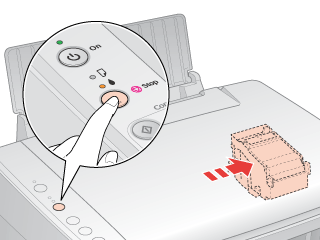
 |  |
Vorsicht: |
 |  |
Hinweis: |
Sie können den Status der Tintenpatronen von Ihrem Computer aus überwachen und das Online-Benutzerhandbuch anzeigen, um eine Anleitung zum Auswechseln einer fast oder vollständig leeren Tintenpatrone aufzurufen.
Wenn Sie eine Tintenpatrone auswechseln müssen, klicken Sie im Fenster des EPSON Status Monitor auf Wie Sie..., um das Online-Benutzerhandbuch zu öffnen. Folgen Sie der Anleitung, um die Tintenpatrone auszuwechseln.
Weitere Informationen über den Einsatz des Computers zum Austauschen von Tintenpatronen finden Sie im folgenden Abschnitt.
 Siehe Verwenden des EPSON Status Monitor 3 (Windows) Siehe Verwenden des EPSON Status Monitor 3 (Windows)
 Siehe Verwenden des EPSON Status Monitor (Mac OS X) Siehe Verwenden des EPSON Status Monitor (Mac OS X)
 |
Hinweis: |
 |
|
Liegt ein Kommunikationsproblem zwischen dem Drucker und Ihrem Computer vor, werden auf dem Bildschirm keine Anweisungen zum Auswechseln der Tintenpatrone angezeigt. In diesem Fall können Sie die Tintenpatrone mithilfe der Tasten auf dem Drucker auswechseln.
|
|
|  |

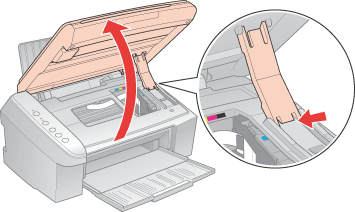
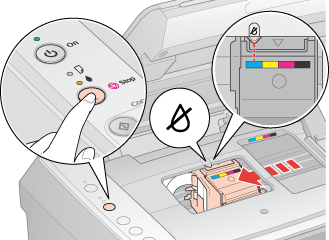
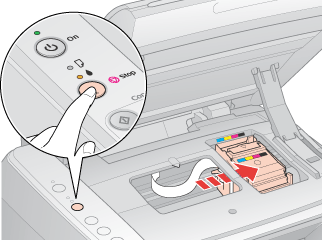
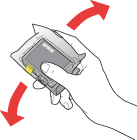
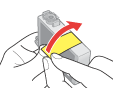
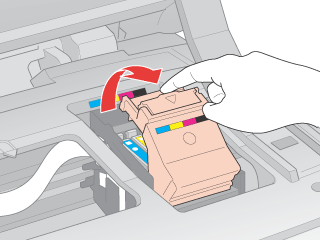
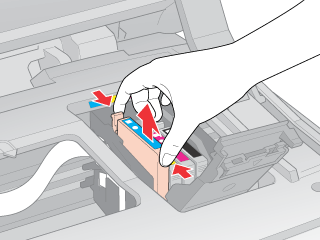
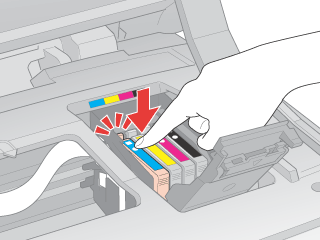
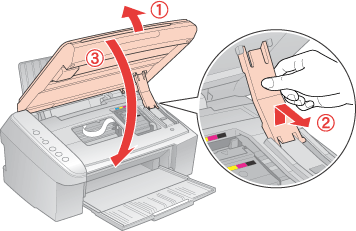
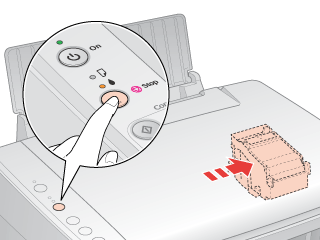



 Verwendung der Druckertasten
Verwendung der Druckertasten

 Blinkt,
Blinkt,  Ein
Ein Stop auszutauschen, befolgen Sie die nachfolgenden Schritte.
Stop auszutauschen, befolgen Sie die nachfolgenden Schritte.


 Stromanzeige aufleuchtet, jedoch nicht blinkt.
Stromanzeige aufleuchtet, jedoch nicht blinkt.

 gekennzeichnete Tintenpatrone ist entweder leer oder weist einen geringen Füllstand auf.
gekennzeichnete Tintenpatrone ist entweder leer oder weist einen geringen Füllstand auf. Siehe
Siehe 


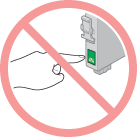

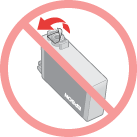
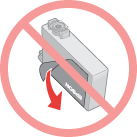

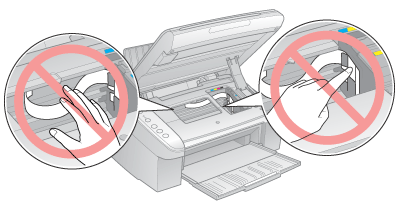




 Fehleranzeige erlischt.
Fehleranzeige erlischt. Oben
Oben